SATA硬盘采用新的设计结构,数据传输快,节省空间,相对于IDE硬盘具有很多优势: 1 .SATA硬盘比IDE硬盘传输速度高。目前SATA可以提供150MB/s的高峰传输速率。今后将达到300 MB/s和600 MB/s。"


日期:2020-03-25 来源:周六天气网
AutoCAD2018是一款非常专业的制图软件,那有很多用户表示自己不知道怎么通过这款软件调出格式单位,下面就通过这篇文章给大家介绍一下,一起往下看吧!
1、打开autoCAD2018软件,点击文件的新建空白文档,点击格式菜单的单位设置。
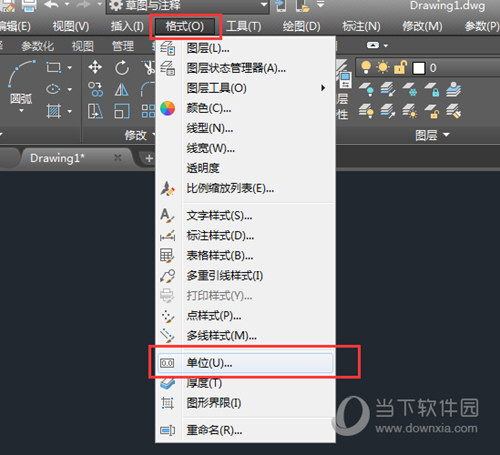
2、进入图形单位对话框,在插入时的缩放单,用于缩放播入内容的单位这里设置你想要的单位。这里有很多。如英寸、英尺、毫米、厘米等。
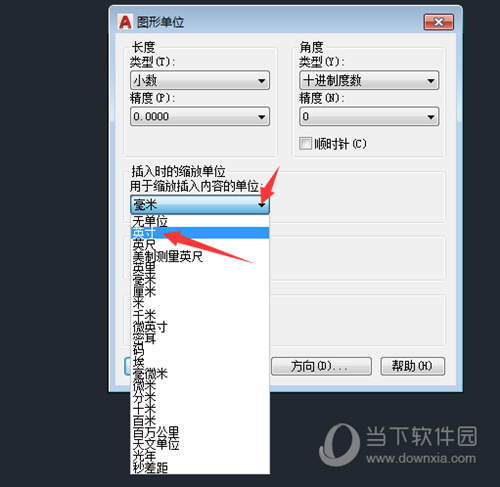
3、选中英寸后,点击确定设置,退出图形单位就好了。绘图时就是以英寸为主。
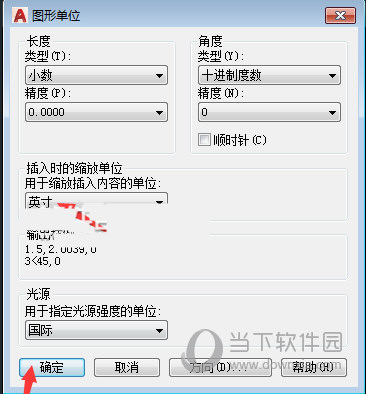
4、第二种方法就是在命令行中,输入“UNITS”命令后,空格。
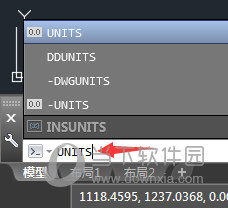
5、也会弹出图形单位设置对话框,在插入时的缩放单,用于缩放播入内容的单位这里设置你想要的单位。这里有很多。如英寸、英尺、毫米、厘米等。
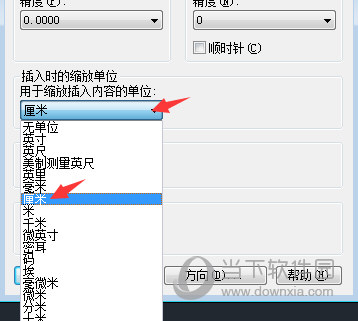
6、选中厘米为单位后,点击确定,退出图形单位对话框,这样绘制出来的图纸就是以厘米为单位。
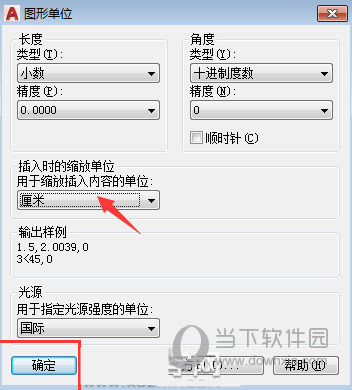
好了,以上就是小编为大家带来关于“CAD2018图形单位在哪里”这个问题的全部内容解答了,希望能帮助到你。
类别:Autodesk 大小:874.16M 语言:简体中文
评分:10